상점 통합을위한 WooCommerce webhooks
게시 됨: 2025-04-15WooCommerce 스토어 관리는 효율적으로 올바른 외부 도구와 자동화하고 통합하는 것을 의미합니다. WooCommerce WebHooks는 수동 개입없이 실시간으로 외부 앱이나 시스템에 데이터를 보내는 훌륭한 방법입니다. 이 안내서에서는 WebHooks 사용의 이점을 안내하고 설정 방법을 보여주고 ShopMagic WebHooks 애드온을 소개합니다.
WooCommerce Webhooks &이 게시물을 읽어야하는 이유
주요 워크 플로를 자동화하고 고객 관리를 향상시키려는 경우 WebHooks가 필수적입니다. WebHooks를 설정하면 다음을 수행 할 수 있습니다.
- 지연없이 실시간 데이터를 보냅니다.
- 주문 업데이트 또는 고객 알림과 같은 반복적 인 작업을 자동화합니다.
- CRM 또는 마케팅 플랫폼과 고객 데이터를 동기화합니다.
- 귀하의 요구를 충족시키기위한 맞춤형 통합.
- 인보이스 발행 또는 주식 관리/ 업데이트를위한 데이터를 보냅니다.
Webhooks가 매장에 어떻게 혜택을 줄 수 있는지 알아 보겠습니다.
목차
- Woocommerce Webhooks는 무엇이며 왜 사용합니까?
- WooCommerce에서 WebHooks 설정
- WebHooks 관리 및 테스트
- 일반적인 Webhook 문제를 해결합니다
- WooCommerce를 ShopMagic Webhooks와 통합하십시오
Woocommerce Webhooks는 무엇이며 왜 사용합니까?
WooCommerce의 WebHooks를 사용하면 특정 이벤트가 발생하면 REST API를 통해 외부 시스템으로 데이터를 보낼 수 있습니다. 이것은 더 이상 정보를 수동으로 보낼 필요가 없다는 것을 의미합니다. 자동으로 즉시 완료되었습니다.
예를 들어, 고객이 주문을 할 때마다 Webhook은 주문 세부 정보를 CRM에 보낼 수있어 레코드를 최신 상태로 유지할 수 있습니다.
WebHooks는 지속적인 모니터링의 필요성을 제거하고 데이터가 실시간으로 전달되도록합니다. 이것은 귀하의 운영을 간소화하고 고객에게 더 빠른 응답을 허용합니다.
WooCommerce에서 WebHooks 설정
시작하려면 WordPress 대시 보드로 이동하여 WooCommerce> 설정> 고급> Webhooks로 이동하십시오.
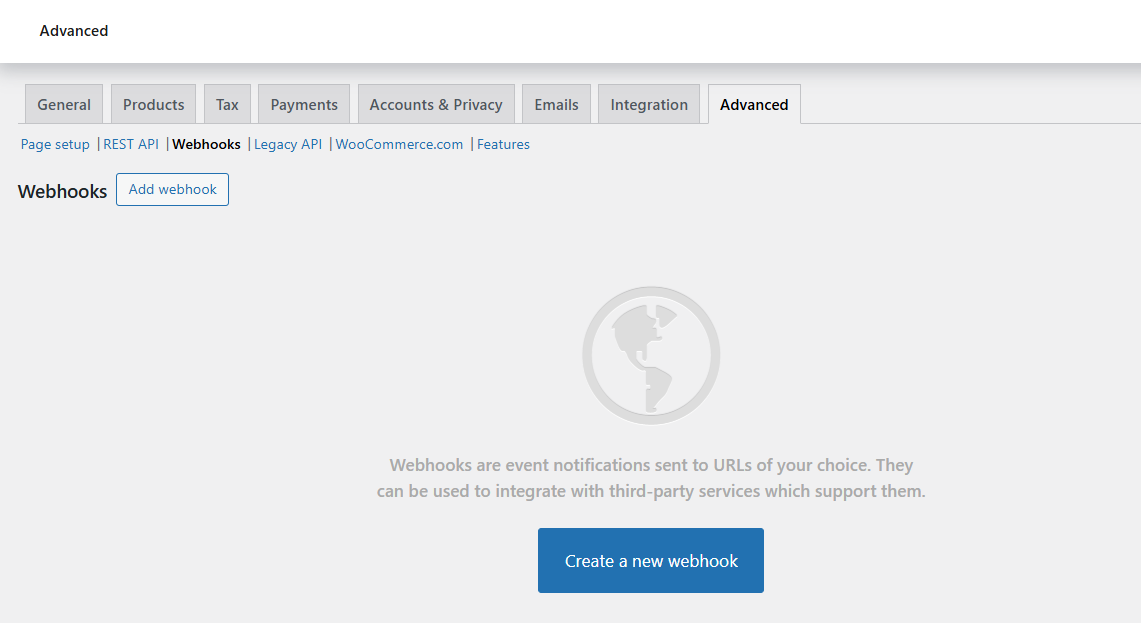
그런 다음 Webhook 추가를 클릭하십시오.
주문이 생성 될 때마다 CRM에 알리려고한다고 가정 해 봅시다. 주제 드롭 다운에서 "주문"을 선택하고 전달 URL 필드에 CRM의 API URL을 입력하십시오.
WebHook 상태가 활성화되어 있는지 확인한 다음 변경 사항 저장을 클릭하십시오.
그게 다야! WooCommerce는 새 주문이 배치 될 때마다 자동으로 CRM에 데이터를 전송합니다.
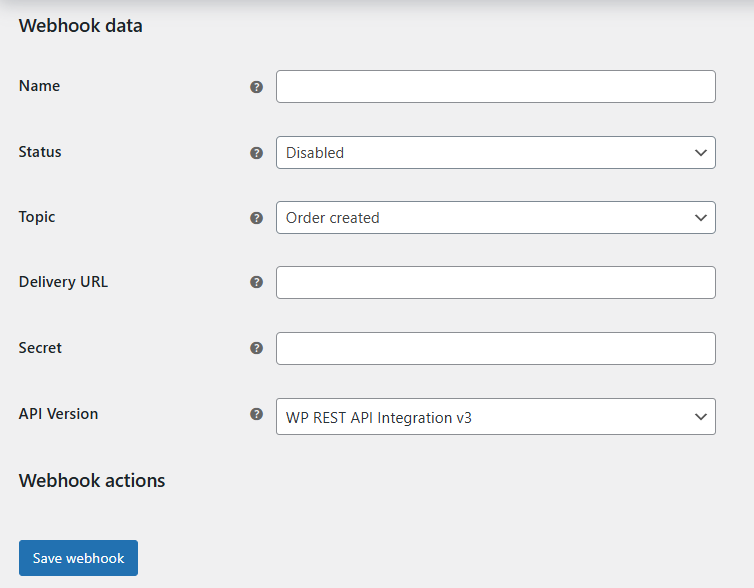
WebHooks 관리 및 테스트
WebHook가 생방송되면 관리하는 것이 쉽습니다. WooCommerce의 WebHooks 페이지에서 WebHooks를보고 편집 할 수 있습니다. 여기에서 필요에 따라 WebHooks를 비활성화하거나 삭제할 수도 있습니다.
테스트하려면 WooCommerce 상점에서 테스트 순서를 작성하십시오. 외부 서비스에서 데이터가 올바르게 수신되었는지 확인하십시오.
문제가있는 경우 WooCommerce Logs (WooCommerce> 상태> 로그)는 무엇이 잘못되고 있는지에 대한 유용한 통찰력을 제공합니다.
일반적인 Webhook 문제를 해결합니다
Webhook 문제는 잘못된 URL에서 실패한 배송에 이르기까지 다양합니다. 항상 배송 URL이 올바른지 확인하십시오.
외부 서비스에 API 키 또는 기타 인증이 필요한 경우 WebHook 설정에 추가되어 있는지 확인하십시오.
401 (무단)과 같은 오류가 발생하면 일반적으로 인증에 문제가 있습니다. API 키 또는 토큰을 다시 확인하고 수신 서비스가 요청을 허용하는지 확인하십시오.
또한 REST API의 올바른 버전을 사용해야합니다.
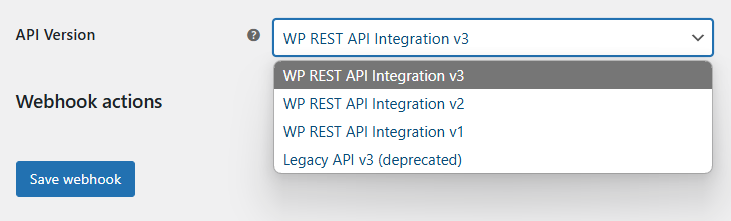
마지막으로 보안 설정을 확인하십시오 (예 : WordPress에 플러그인이있는 경우).

WooCommerce를 ShopMagic Webhooks와 통합하십시오
ShopMagic WebHooks 애드온을 사용하면 WooCommerce를 CRM, 이메일 플랫폼 및 ShopMagic을 통해 직접보다 쉽게 통합 할 수 있습니다.
그러나 ShopMagic을 사용하면 ShopMagic WebHooks 애드온으로 매장에서 특정 이벤트가 발생할 때마다 여러 서비스에 데이터를 자동으로 보낼 수도 있습니다.
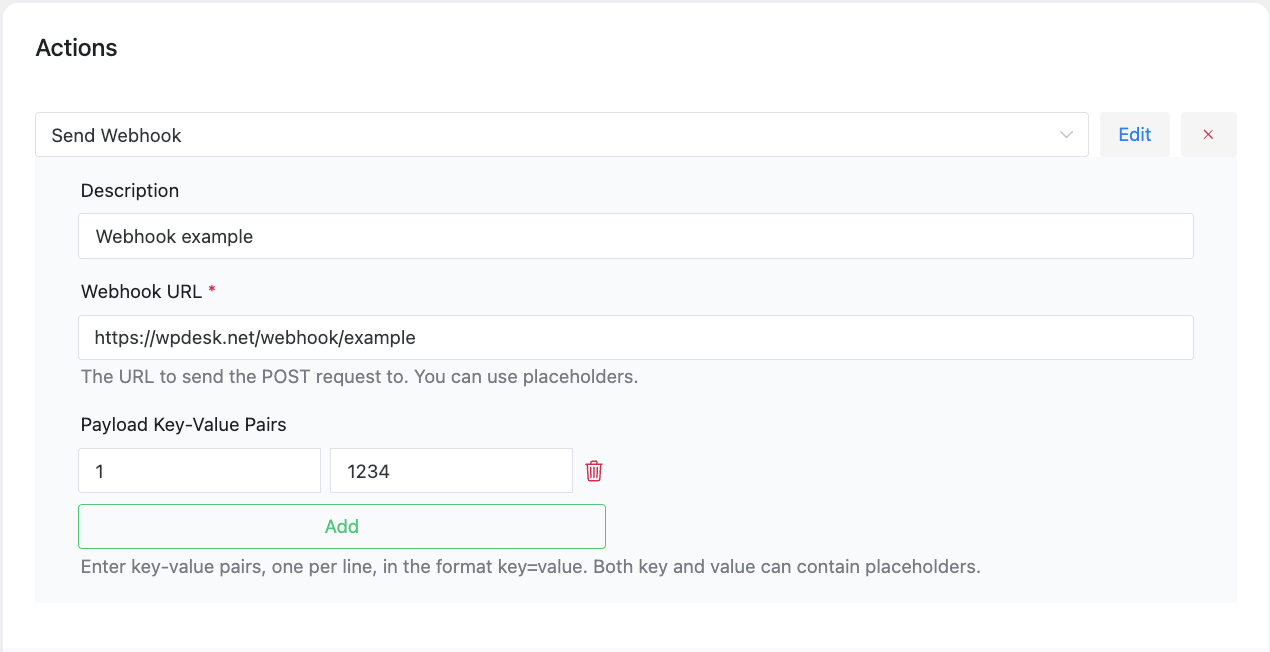
예를 들어, 주문 생성 된 이벤트를 사용하여 고객 데이터를 이메일 마케팅 플랫폼으로 보낼 수 있습니다. ShopMagic Automations의 사용자 정의 트리거를 사용하여 다른 서비스로 데이터를 보내고 ShopMagic 자동화를 향상시킬 수 있습니다.
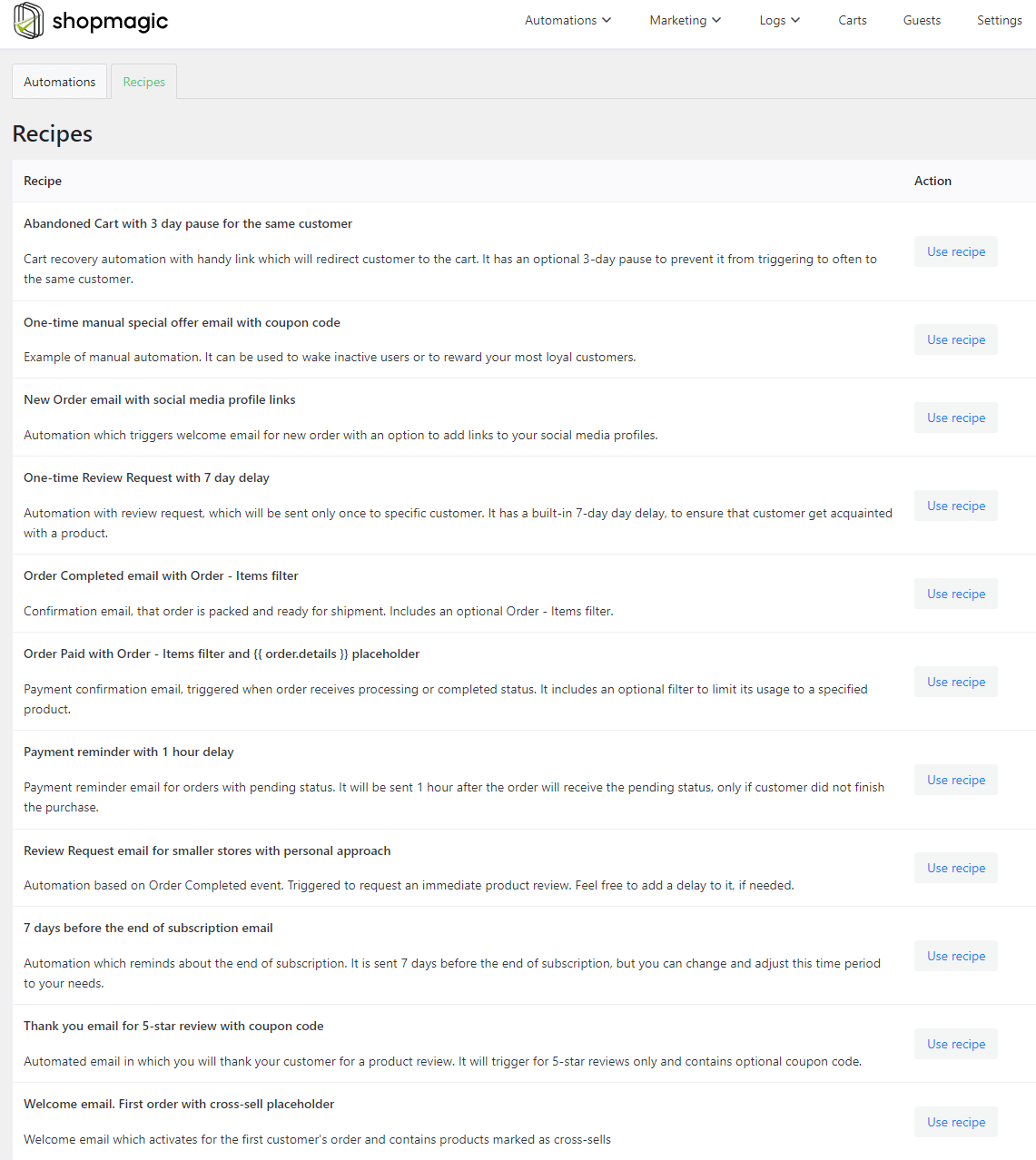
ShopMagic WebHooks 기능 :
- 현재 애드온은 포스트 메소드를 지원합니다. 향후 방법을 추가, 풋 및 삭제할 계획입니다.
- 여러 webhooks를 사용하여 더 많은 엔드 포인트로 데이터를 보낼 수 있습니다.
- URL을 설정하고 ShopMagic 자리 표시자를 사용할 수 있습니다.
- 데이터 및 헤더는 HTTP Post 및 Content-Type : Application/JSON을 사용하여 전송됩니다.
- ShopMagic 인터페이스에서 직접 테스트 및 문제 해결을 활성화합니다 (플러그인은 오류를 수집합니다).
예를 들어, 새 주문이 배치 될 때마다 주문 세부 정보를 마케팅 CRM에 보내기 위해 Webhook을 설정할 수 있습니다. URL을 설정하거나 인증 헤더를 추가하거나 ShopMagic 자리 표시자를 사용하여 데이터를 전송합니다.
이를 통해 고객 데이터베이스를 실시간으로 업데이트하여 다음 마케팅 캠페인을 준비합니다.
ShopMagic Webhooks와 다른 애드온을 결합합니다
webhooks를 ShopMagic의 다른 애드온과 결합하여 WebHooks를 더욱 향상시킬 수 있습니다.
예를 들어, 지연 후 webhooks를 트리거하기 위해 ShopMagic Delayed Adts 애드온을 사용하십시오.
이것은 고객이 즉시 주문을 한 후 이틀 후에 고객과 후속 조치를 취하고 싶은 상황에 적합합니다.
요약
WebHooks는 WooCommerce Store와 외부 서비스와의 통신을 자동화하는 훌륭한 방법입니다. ShopMagic WebHooks를 사용하면 ShopMagic Automation을위한보다 강력한 통합을 잠금 해제하여 상점을 더 현명하고 효율적으로 만듭니다.
기억해야 할 것
- WebHooks는 즉시 실시간 데이터 전송을 허용합니다.
- WebHooks를 설정하는 것은 간단합니다. WooCommerce> 설정> Webhooks로 이동하십시오.
- 원활한 작동을 보장하기 위해 정기적으로 WebHooks를 테스트하고 관리하십시오.
- ShopMagic WebHooks 애드온은 메소드 사용자 정의 및 외부 서비스와의 통합과 같은 고급 기능을 제공합니다.
오늘 Webhooks를 사용하여 WooCommerce Store의 통합을 간소화하십시오!
